皆さん こんにちは!
Androidスマートフォンに何かアプリをインストールする場合ではPlayストアからインストールする事になりますが、このアプリはアップデートされる場合があります。
基本的には自動的にアップデートされているので個別に更新作業を行う必要はないのですが、稀に更新できない場合もあります。このような場合では個別にアップデートする事になります。
この場合に個別に更新するのはちょっと手間が掛かるな~と思った事はありませんか?一括でアップデートできると助かります。
今回の記事は『Androidスマホ活用方法!Playストアでアプリの更新方法』についての内容になります。
参考になるのか?分かりませんが、最後まで読んで頂けると幸いです。
Androidスマホにインストールしているアプリ
ここでは、Androidスマホにインストールしているアプリについての内容になります。

よく使っているアプリ
Androidスマホでよく使っているアプリと言えば、毎日のように欠かさず利用しているLineやSNSのアプリが該当します。天気予報やカレンダー・電車の時刻表を表示するウィジェットも利用しています。
その他はGmailアプリかな?といった感じなので、それ以外のアプリはインストールしていてもそんなに使っている訳ではないのが実情になります。
定期的に使っているアプリ
そんなに使っている訳ではないけれども定期的に利用しているアプリというのも実際にあります。このカテゴリーに該当するのは金融関係になるのかな?といった感じ。
特に銀行の残高確認するアプリは頻繁には使わないので1ヶ月に2~3回といった感じかな?そのぐらいの頻度でしか利用していません。それでも便利に感じています。
というのも、スマホで残高が確認できると色々と便利に感じます。
最近は全く使っていないアプリ
実は、以前はよく使っていたけれども現在は全く使っていないアプリもスマホにインストールされています。このようなアプリはさっさとアンインストールして削除の対象になるのですが、そうもいかない事情もあります。
確かに今はコロナの関係で旅行には行けないのですが、コロナが終息したら旅行に出かけると思うので、旅行で便利に使えるアプリは削除しない方が良いと考えています。
Androidスマホのアプリの更新はどうしている?
ここでは、Androidスマホにインストールしているアプリの更新はどのようにしているのか?についての内容になります。
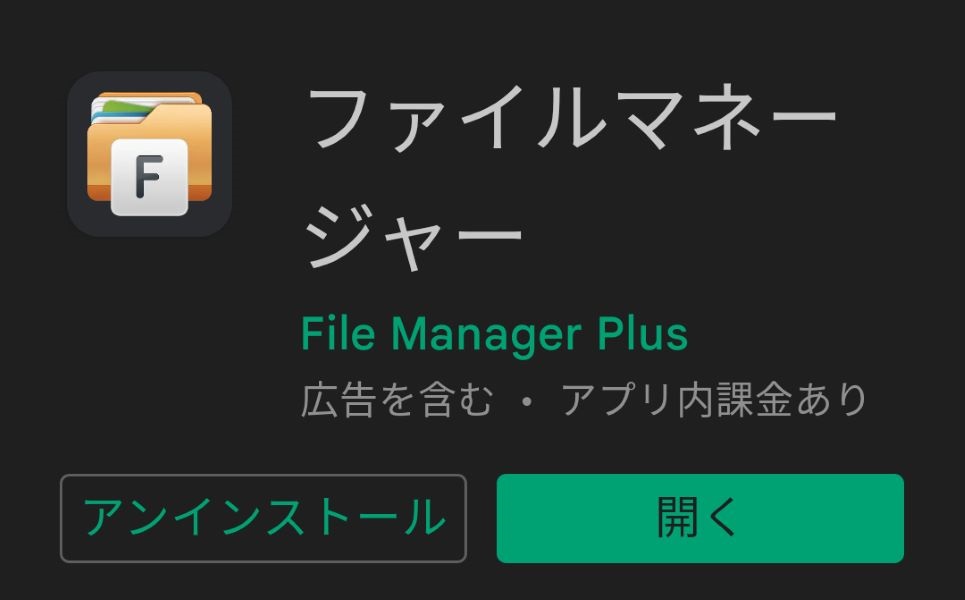
基本的には自動更新
Androidスマートフォンにインストールされているアプリはアップデートが有ると個別に更新作業を行う事はないです。自動的にアップデートされているので特に気にする必要もないといった感じ。
でも、ゲームプレイしている場合では、稀にアップデートしてください!と表示される場合もあるため、このような場合ではPlayストアにてアプリを検索してアップデートする感じになります。
自動更新できない場合もある
どうしてなんだか?分からないのですが、自動更新できないアプリも実際になります。本当にどうしてなんだろうか?と思ってしまうのである。このようなアプリは更新できないですから、ずっと古い状態になっています。
このままでも利用する事はできるのですが、アップデートがあるので更新してからお楽しみ下さいとか?のメッセージが表示される場合があります。この時点で自動更新されていないアプリが有るんだな!という事に気が付くのである。
だからと言って、確かにインストールした当時はよく使っているアプリだったとしても現在は全く利用していないアプリも実際に有ると思います。
そのようなアプリの場合だったら、別に更新しなくても良いかな?となって放置すると思います。
更新しないアプリは削除を
自動更新から漏れてしまったアプリ(アップデート保留中のアプリ)の中で、現在は全く利用していない場合では、そのまま放置するのではなく、アンインとトールして削除した方が良いです。
その理由としては、本体ストレージの空き容量も増えるだけでなく、バッテリーの消費抑制にも繋がるからです。特にスマホの場合では重要です。
Androidアプリ更新はPlayストアで纏めてアップデートできる
ここでは、AndroidスマホにインストールしているアプリはPlayストアから一括でアップデートする事ができるについての内容になります。
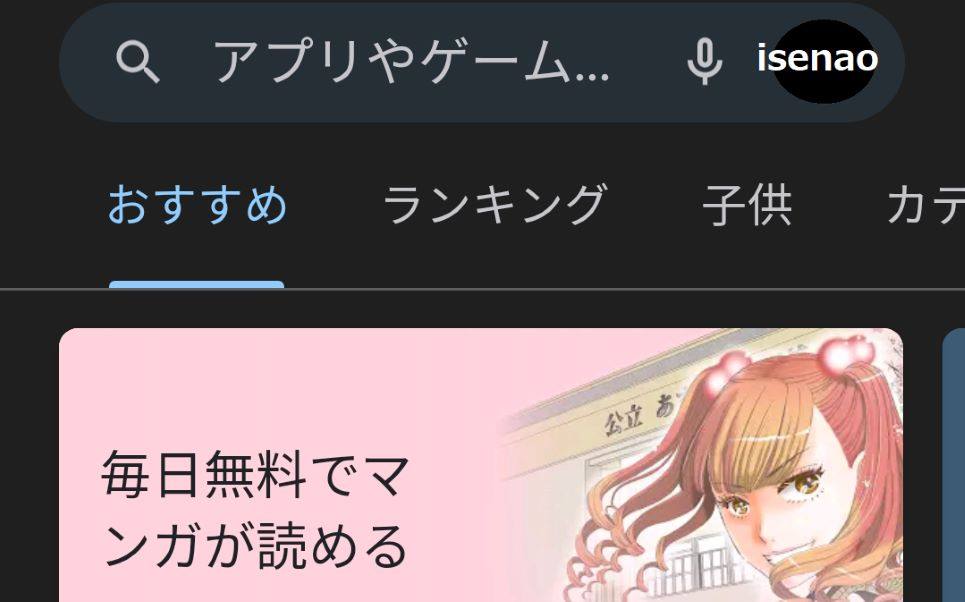
纏めて一括でアップデートした方が効率的
基本的にスマホのアプリは自動でアップデートされるため、個別に更新する必要がありませんので、何かと煩わしいと感じるアップデートも便利に感じます。
でも、稀にというか?自動更新できない場合も実際にあるため、このような場合では、個別にアップデートする事になります。でも、可能ならば纏めて一括でアップデートした方が効率的だったりします。
このような事は可能なのかな?と思ってしまうのですが、Playストアであれば可能です。
Playストアなら一括でアップーデートできる
AndroidアプリはPlayストアからインストールするため、ここでアプリのアップデートも行われます。自動更新できなかった複数のアプリのアップデートを一括で更新したいのであれば、Playストアを利用すれば簡単に行えます。
とはいえ、いくつかの操作は必要になるため、それでも問題ないよ!といった感じで割り切ってもらう必要があります。そんなに難しい操作ではないので特に問題はないと思います。
というのも、Playストアを起動して3ステップのタップ操作だけで済むので特に難しい操作ではないからです。
Androidアプリ更新はPlayストア纏めてアップデート方法
ここでは、Androidスマホにインストールしているアプリを一括でアップデートする方法についての内容になります。
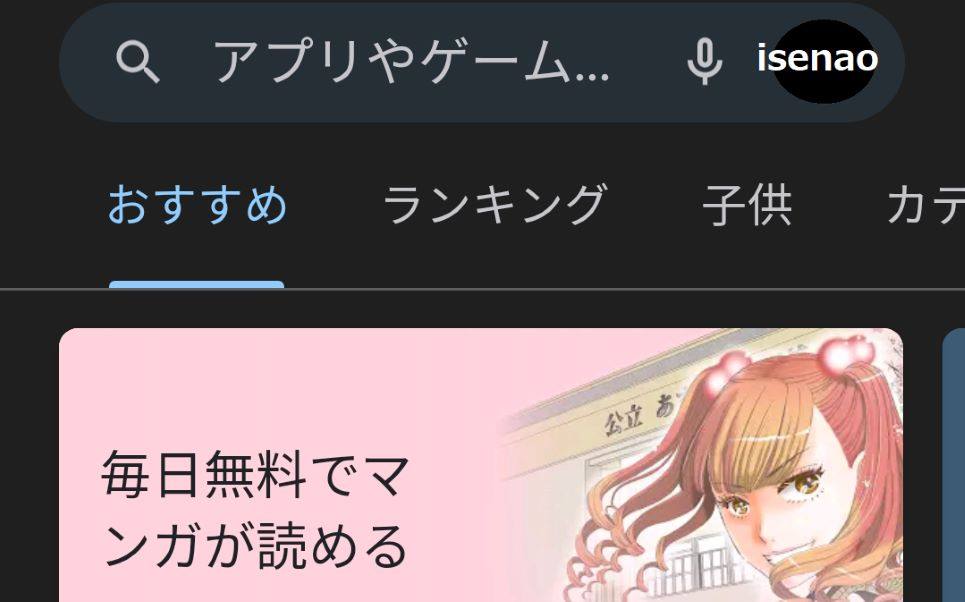
纏めてアップデートする操作方法
① Playストア起動
Androidスマホにインストールしているアプリを纏めて一括でアップデートする場合は、Playストアを起動します。
② アカウント
画面右上に表示されているアカウントのアイコンをタップします。検索ボックスのマイクアイコンの右隣に表示されています。
③ アプリとデバイスの管理
アカウントをタップすると、「アプリとデバイスの管理」という項目があるので、これを選択します。選択すると、「利用可能なアップデートがあります」という表示がある場合は、全て更新をタップします。
⑤ 詳細を表示
すべて更新する前に詳細を表示する事もできます。詳細を表示すると、アップデート保留中のアプリを表示する事ができます。
更新(アップデート)が終わると
アップデートが終わると、「全てのアプリは最新の状態です」という表示が出るのですが、これで安心してはいけません。「最近の更新」もあるため、これを確認する必要があります。
「最近の更新を見る」をタップすると、インストール済み・アップデート利用可能・ゲームのタブが表示されるので、「アップデート利用可能」をタップして選択します。
通常であれば、「すべてのアプリが最新の状態です」と表示されます。これで終了となります。
補足事項
「全てのアプリは最新の状態です」と表示されれば、別に確認しなくても良いと思います。アップデート中の直前のタイミングで更新が有るなんて滅多にないですからね~。
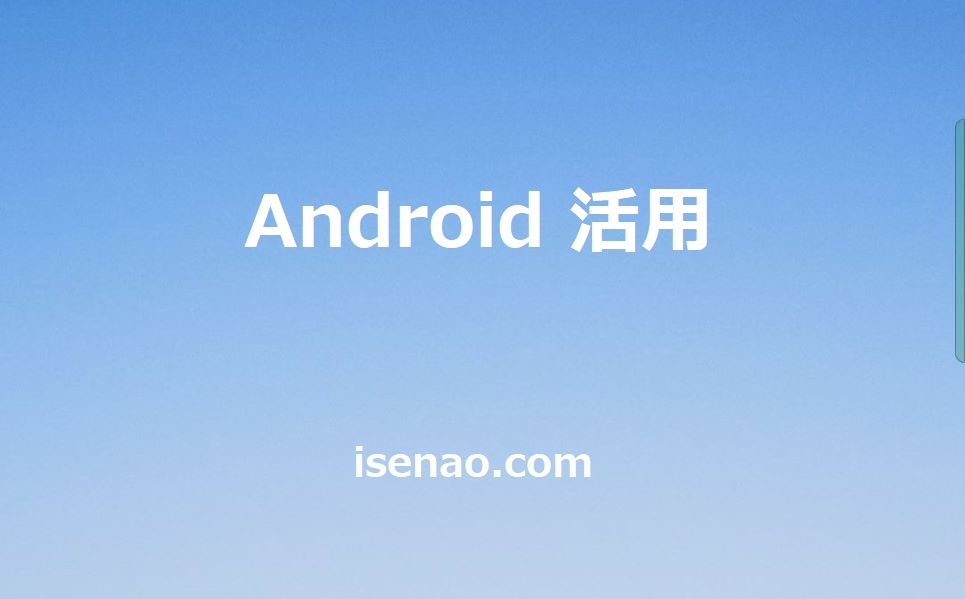

コメント